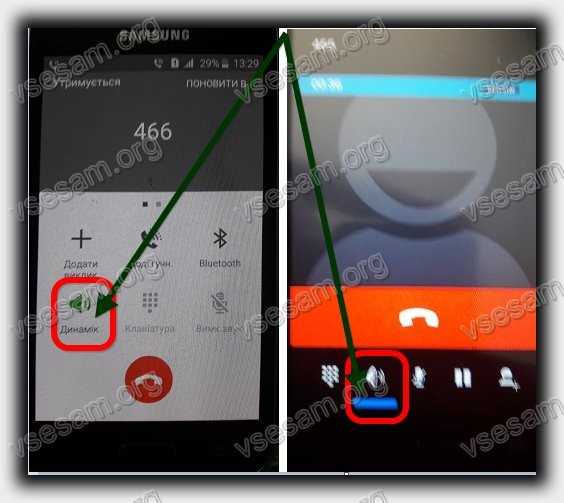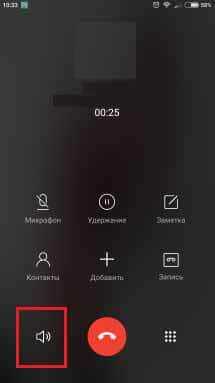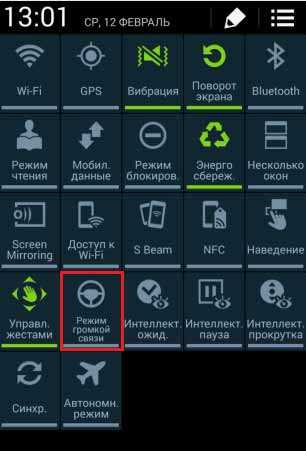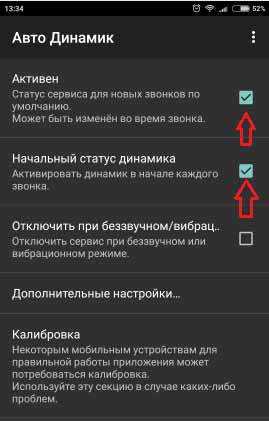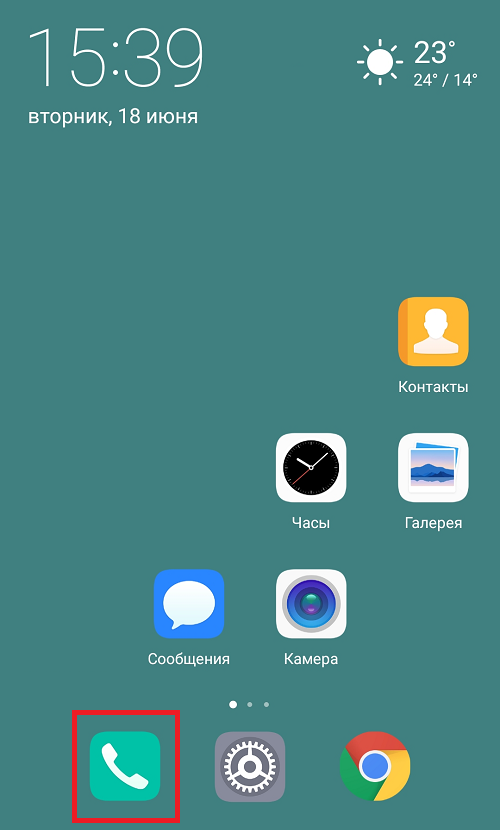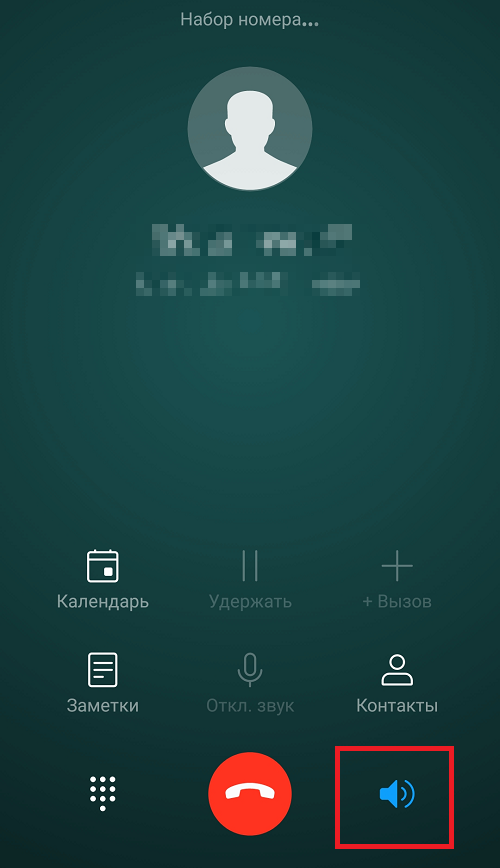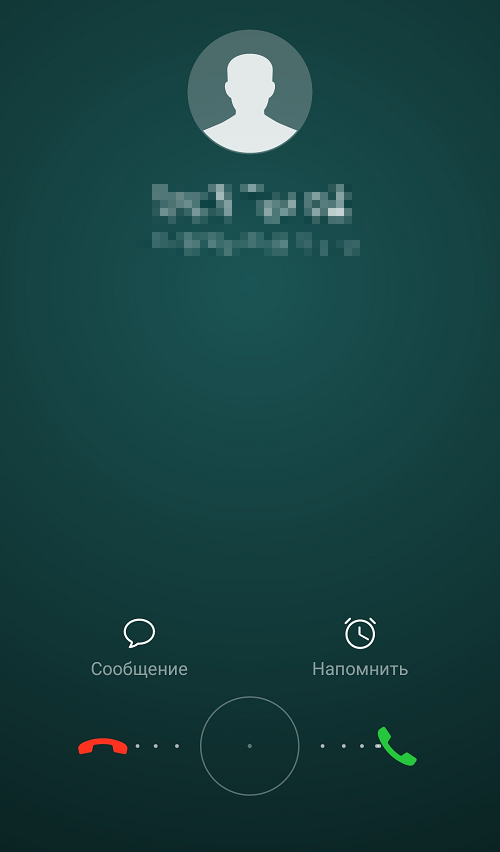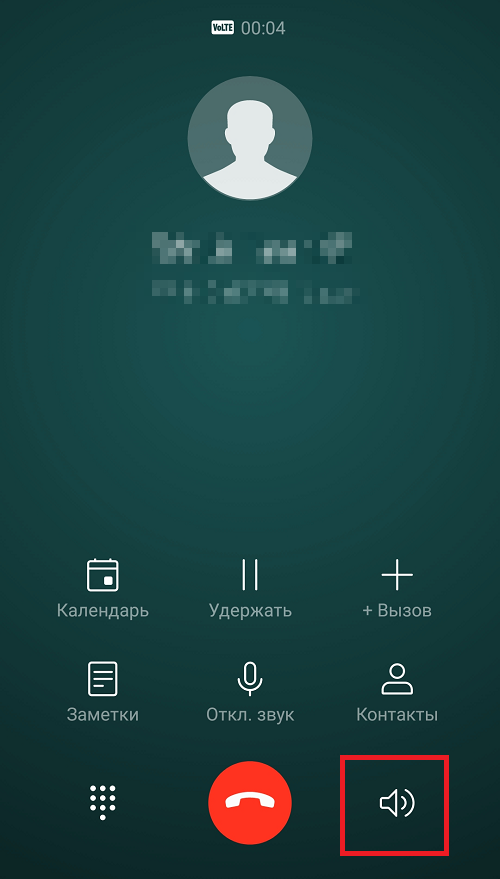Как включить громкую связь на телефоне или планшете андроид
Телефоны, смартфоны или планшеты оснащены функцией громкая связь. Ее можно включит во время вызова или разговора.
Только устройств с андроид очень много: samsung, леново, fly, lg и т. д. Поэтому включение громкой связи, хотя незначительно, но может отличатся.
Это зависит как от версии андроид, так и от производителя смартфона или планшета. В этой записи я буду основываться на телефоне самсунг галакси с андроид 6.0.1 и 4.2.
Также дам рекомендации что делать если в телефоне кнопку включения громкой связи не можете найти.
Как включить громкую связь на телефоне самсунг галакси с ОС андроид
Это делается довольно просто. Во время вызова или разговора вам нужно всего лишь нажать на значок в виде динамика, чтобы изменился цвет с серого на зеленый или ниже появилась синяя полоска.
Правда некоторые модели LG и Samsung не располагают этой возможностью, поэтому посмотрите характеристику и убедитесь, что функция в вашем телефоне андроид предусмотрена. Если предусмотрена, то отыщите функцию (раздел), чтобы ее активировать.
Как быстро включить громкую связь на телефоне андроиде
Если производитель вашего смартфона что-то намутил и включение громкой связи трудоемкое или кнопки вообще не можете найти попробуйте следующее.
Запустите приложение плей маркет и в поиске впишите слово «Телефон». Как видите выше на рисунке, вам будет предоставлено множество приложений.
Скачайте несколько и посмотрите, возможно громкая связь в них будет включатся намного быстрее / удобнее.
Тогда сделайте его основным (по умолчанию) и пользуйтесь. Я свой «встроенный телефон» заменил на другой, более удобный и не жалею.
Встроенный можно после этого даже удалить, только понадобятся рут права (root), а легко их получить можно лишь на андроиде 4.2 и ниже.
На тех что выше также можно, но опасно, так как придется менять ядро, а это чревато катастрофой для смартфона или планшета. Успехов.
Включение громкой связи на Самсунг Галакси
Громкая связь является стандартным инструментом практически для всех мобильников из линейки Самсунг Галакси. При отсутствии фирменной гарнитуры с интегрированным микрофоном или беспроводного устройства типа «hands free» она считается единственно безопасным способом разговаривать по телефону во время звонков при управлении автомобилем. В большинстве лицензионных прошивок данный режим активируется одним нажатием. В сторонних же прошивках кнопка для его запуска может отсутствовать. Давайте рассмотрим, как включить громкую связь на телефоне Samsung Galaxy S4.
Включение громкой связи через стандартное меню Самсунга
Во многих смартфонах, работающих на операционной системе Android, режим громкой связи активируется следующим образом:
- Наберите номер требуемого абонента и дождитесь соединения с ним или подымите трубку при входящем звонке.
- В окне совершения вызовов найдите виртуальную кнопку, напоминающую динамик.
- Кликните по ней.
Если громкоговорящая связь включилась, вы будете слышать абонента через внешний динамик. Громкость звука можно будет отрегулировать с помощью механических клавиш Volume Up/Volume Down.
Если при совершении вызова кнопка «Динамик» отсутствует или с ее помощью громкая связь включаться не хочет, попробуйте открыть панель настроек на Samsung Galaxy, проведя по экрану пальцем сверху вниз. Затем в появившемся окне нажмите на картинку с соответствующим названием.
Если и это действие не помогло добиться желаемого результата, перезагрузите телефон. Вполне возможно, что требуемая функция просто зависла, что иногда случается с программным обеспечением.
Использование альтернативного приложения «Контакты»
Если производитель мобильного устройства не удосужился оснастить свой продукт громкоговорящей связью или на имеющейся прошивке она не работает, можно попробовать установить на Самсунг альтернативную версию программы, отвечающую за входящие/исходящие вызовы. Для этого необходимо:
- С рабочего стола девайса войти в стандартное для Andro />
После того как отключить стандартные «Контакты» вам удалось, необходимо задать новую программу для совершения вызовов:
- Откройте «Диспетчер приложений» и вызовите его свойства, кликнув по иконке в виде шестеренки.
- Выберите раздел «Приложения по умолчанию». В некоторых прошивках он может называться «Предпочтения».
- Перейдите во вкладку «Телефон» или «Вызов» и в качестве управляемого софта поставьте ранее скачанную утилиту (например, Drupe).
- Для корректной работы внесенных изменений перезапустите мобильное устройство.
Теперь при входящих и исходящих звонках громкая связь должна функционировать в нормальном режиме.
Активация громкоговорящей связи с помощью дополнительного ПО
На Плей Маркете имеется специальный софт, умеющий запускать на Самсунге громкоговоритель в автоматическом режиме по ранее установленным параметрам. Данный способ идеально подходит для пользователей, которые много времени проводят за рулем автомобиля (например, дальнобойщики), или при нерабочем разговорном динамике на телефоне.
Одной из таких программ является «Авто Динамик». Включается громкая связь на смартфоне Samsung Galaxy через указанный инструмент следующим образом:
- Скачайте утилиту с Play Market.
- Запустите ее и в появившемся окне поставьте галочки напротив пунктов, отмеченных на рисунке.
- Закройте программу. Ее дальнейшая работа будет осуществляться в фоновом режиме.
Теперь при всех входящих и исходящих вызовах громкоговоритель будет запускаться автоматически.
Как включить громкую связь
Функция громкой связи предусмотрена практически в каждом современном мобильном устройстве, за исключением некоторых моделей Samsung и LG, поэтому перед покупкой уточняйте возможность такого режима разговора. 
Как можно включить громкую связь?
В каждом современном мобильном телефоне уже есть встроенная функция громкой связи. Только некоторые модели LG и Samsung не располагают этой возможностью.
Прежде чем воспользоваться режимом громкой связи на вашем мобильном устройстве, убедитесь в том, что эта функция предусмотрена для вашего телефона. Кнопка чаще всего может быть расположена вверху слева или справа в зависимости от модели.
Изучите меню опций для текущего вызова и отыщите функцию, отвечающую за включение громкой связи. Найдите в инструкции раздел по включению громкой связи. Малоизвестные производители могут отвести особое меню для активации этой функции.
В том случае, если в вашем мобильном телефоне не предусмотрена функция громкой связи, подсоедините устройство к колонкам с помощью беспроводного или проводного соединения. Если у телефона и аудиоустройства есть возможность подключения при помощи стандартного штекера для подключения аудиоустройств, которые обычно есть у наушников (кабель jack) проведите их соединение при помощи провода в режиме наушников или гарнитуры. Заранее позаботьтесь о среднем уровне звука.
Отрегулируйте беспроводное Bluetooth-соединение на том и другом устройстве. Выполните сопряжение через функцию «Поиск аудиоустройств» в меню телефона. В обнаруженном оборудовании выберите использование в качестве гарнитуры. Проверьте работу устройства с помощью режима активного вызова.
Именно такое подключение аудиоустройства для громкой беспроводной связи широко используется в автомобилях, что позволяет избежать аварийных ситуаций на дорогах.
Еще раз убедитесь в том, что ваш ресивер способен поддерживать подключение связи по каналу Bluetooth. Дело в том, что не каждая модель мобильного устройства способна поддерживать эту функцию. Многие страны признают эту возможность общения по телефону во время движения автомобиля единственно законной.
Функция громкой связи очень удобна, если, к примеру, вы хотите, чтобы звонок слышали все окружающие. Разумеется, данный функционал поддерживается и смартфонами на базе операционной системы Андроид. В этой статье мы расскажем, как включается громкая связь. В качестве примера используется Samsung Galaxy, на других устройствах функционал включается точно таким же образом.
Откройте приложение «Телефон».
Выберите абонента и нажмите вызов, например:
На экране вы увидите несколько сенсорных кнопок, включая «Динамик» (она также может называться «Микрофон»). Нажмите на кнопку.

Она изменила цвет, а звук вы слышите из динамика смартфона.
При входящем вызове динамик вы можете включить после ответа на звонок.
Как видите, все просто. Если же при нажатии кнопки вы не слышите звук из динамика, попробуйте перезагрузить смартфон — возможно, произошел сбой. В некоторых случаях требуется перепрошивка устройства, а если динамик сломан — ремонт.
Пользоваться громкой связью на смартфоне удобно, если общается более двух человек. Ну или вам просто неудобно держать трубку рядом с ухом, а гарнитуры поблизости нет. В общем, не суть, как и почему вы захотели воспользоваться громкой связью, куда важнее другое — как ее включить.
Сначала определитесь, кому будете звонить. Зайдите в телефонную книгу.
Выберите абонента и сделайте вызов. Начался набор номера. При этом вы сразу же можете включить громкую связь, для чего нажмите на иконку в виде динамика.
Иконка изменила цвет, громкая связь работает.
А как быть, если речь идет о входящем звонке? Можете воспользоваться громкой связью и при входящем звонке, но есть одна особенность. Смотрите, вот входящий звонок:
Видите иконку динамика? Не ищите, ее нет. Однако она появится, как только вы ответите абоненту:
И вот теперь можете смело включать громкую связь.
Друзья! Если наш сайт помог вам или просто понравился, вы можете помочь нам развиваться и двигаться дальше. Для этого можно:
- Оставить комментарий к статье.
«>